网友求助:按空格分列,如果遇到连续空格,只需要分隔一次,不要每个空格都分一列。
今天教两种方法。
案例:
将下图 1 中的列按空格拆分成多列,如果有连续的多个空格,则视为一个。
效果如下图 2 所示。


解决方案 1:
1. 选中数据列 --> 选择工具栏的“数据”-->“分列”

2. 在弹出的对话框中选择“分隔符号”--> 点击“下一步”

3. 勾选“空格”和“连续分隔符号视为单个处理”--> 点击“下一步”

4. 选择需要放置的目标区域 --> 点击“完成”

这样就行了,很简单。

然而在 PQ 中没有“连续分隔符号视为单个处理”这个选项,如何实现同样的效果呢?
解决方案 2:
1. 选中数据表的任意单元格 --> 选择工具栏的“数据”-->“从表格”

2. 在弹出的对话框中保留默认设置 --> 点击“确定”

表格已经上传至 Power Query。

3. 选择工具栏的“主页”-->“拆分列”-->“按分隔符”

4. 在第一个下拉菜单中选择“空格”--> 点击“确定”

这个结果就跟需求差异甚大了,是按照每个空格进行分隔,连续空格并未被视作一个。

下面是 PQ 中的操作正解。
1. 重复上述步骤 1、2。
2. 选择工具栏的“主页”-->“拆分列”-->“按照从数字到非数字的转换”


3. 将公式中的两处 "0".."9" 替换为空格。




4. 将最后一个数组参数替换为 10 --> 回车
* 此时因为我们不知道最多能分出多少列,所以根据数据情况预估一个 10 列。


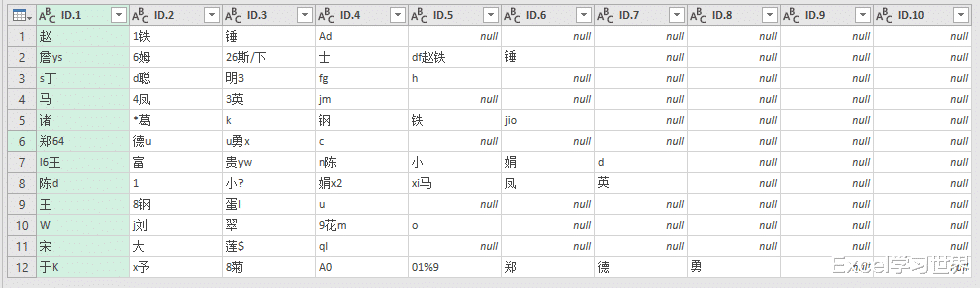
5. 删除最后多出来的两列空列。


6. 选择工具栏的“主页”-->“关闭并上载”-->“关闭并上载至”

7. 在弹出的对话框中选择“表”--> 选择“现有工作表”及所需上传至的位置 --> 点击“加载”

这样就能实现跟分列一样的效果了。

